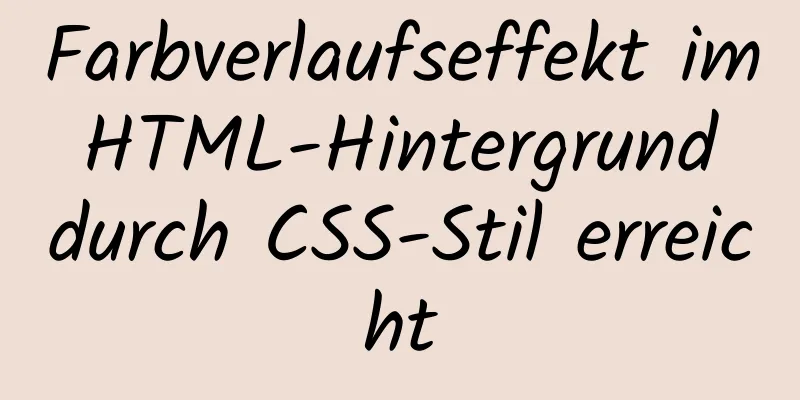VMware 15.5-Version des grafischen Tutorials zum Erstellen eines Yum-Warehouses durch Mounten der System-CD

|
1. Öffnen Sie die virtuelle CentOS 7-Maschine.
2. Melden Sie sich bei der virtuellen Maschine an und wählen Sie den nicht aufgeführten Benutzernamen: root. Kennwort: Geben Sie das von Ihnen festgelegte Kennwort ein und klicken Sie auf „Anmelden“.
3. Klicken Sie mit der rechten Maustaste, um das Terminal zu öffnen.
4. Geben Sie den Befehl cd .. zweimal ein, um zum Stammverzeichnis zurückzukehren.
5. Erstellen Sie ein Verzeichnis namens chenzishuo und geben Sie mkdir /chenzishuo im Terminal ein
6. Konfigurieren Sie das lokale Yum, mounten Sie die CD in Chen Zishuo und geben Sie mount /dev/cdrom /chenzishuo in das Terminal ein
7. Öffnen Sie die Datei yum.repos.d und geben Sie im Terminal cd /etc/yum.repos.d ein. Geben Sie nach der Eingabe den Befehl ls ein, um den aktuellen Ordner zu öffnen.
8. Geben Sie den Befehl im Terminal ein:
9. Öffnen Sie die Datei CentOS-Media.repo und geben Sie den Befehl vi CentOS-Media.repo im Terminal ein
10. Ändern Sie den Inhalt der aktuellen Datei. Ändern in: baseurl = file:///chenzishuo gpgcheck = 0 aktiviert = 1 Drücken Sie abschließend die ESC- und Umschalttaste und geben Sie wq ein, um zu speichern und zu beenden.
11. Geben Sie den Befehl yum list im Terminal ein
12. Warten Sie einen Moment. Die Liste zeigt an, dass das lokale Yum-Warehouse erfolgreich erstellt wurde.
Zusammenfassen Oben sehen Sie das grafische Tutorial zur VMware-Version 15.5, das ich Ihnen vorgestellt habe, indem ich die System-CD gemountet habe, um ein Yum-Warehouse zu erstellen. Ich hoffe, es wird Ihnen helfen. Wenn Sie Fragen haben, hinterlassen Sie mir bitte eine Nachricht und ich werde Ihnen rechtzeitig antworten. Ich möchte auch allen für ihre Unterstützung der Website 123WORDPRESS.COM danken! Das könnte Sie auch interessieren:
|
<<: Eine kurze Diskussion über die Verwendung von Vue zur Fertigstellung des mobilen APK-Projekts
>>: Installieren Sie mysql5.7 unter Ubuntu 18.04
Artikel empfehlen
So verwenden Sie CSS-Overflow: Hidden (Überlauf ausblenden und Floats löschen)
Überlauf ausblenden Damit ist gemeint, dass Text-...
Lösung für viele Zeilenumbrüche und Wagenrückläufe in MySQL-Daten
Inhaltsverzeichnis Finden Sie das Problem 1. So e...
MySQL Slow Query-Optimierung: Die Vorteile von Limit aus Theorie und Praxis
Oftmals erwarten wir, dass das Abfrageergebnis hö...
In einem Artikel erfahren Sie, wie Sie mehrere DIVs und Schaltflächenbindungs-Eingabeereignisse in VUE implementieren
Aktuell besteht die Anforderung, dass beim Klicke...
Einführung in das Hinzufügen neuer Benutzer zu MySql, das Erstellen von Datenbanken für Benutzer und das Zuweisen von Berechtigungen an Benutzer
1. Neuen Benutzer hinzufügen Nur lokalen IP-Zugri...
Zabbix-Konfiguration DingTalk-Alarmfunktions-Implementierungscode
brauchen Das Konfigurieren von DingTalk-Alarmen i...
So mounten Sie eine Datenfestplatte auf Tencent Cloud Server Centos
Überprüfen Sie zunächst, ob das Festplattengerät ...
Detaillierte Erläuterung des Master-Slave-Konfigurationstutorials von Redis unter Docker
1. Ziehen Sie das Redis-Image docker pull redis 2...
Eine kurze Analyse zum Upgrade von PHP 5.4 auf 5.6 in CentOS 7
1. Überprüfen Sie die PHP-Version nach dem Aufruf...
CSS3-Randeffekte
Was ist CSS? CSS (Abkürzung für Cascading Style S...
Grafisches Tutorial zur Installation und Konfiguration von MySQL 8.0.22 unter Windows 10
Grafisches Tutorial zur Installation und Konfigur...
So installieren Sie Nginx und konfigurieren mehrere Domänennamen
Nginx-Installation CentOS 6.x yum verfügt standar...
Grafisches Tutorial zur Installation und Konfiguration von MySQL 8.0.11 Neue Kennwortauthentifizierungsmethode für MySQL 8.0
In diesem Artikel finden Sie das grafische Tutori...
Erkennen Sie den CSS-Ladeeffekt nach dem Klicken auf die Schaltfläche
Da es in dem Produkt meiner Firma eine Schaltfläc...
Analyse der MySQL-Methode zur Implementierung des Fuzzy-String-Ersatzes basierend auf regulären Ausdrücken
In diesem Artikel wird anhand eines Beispiels bes...